家用网线更换为 Kaiboer 开博尔 成品线记
购买缘由
有线上网,网线的选择很重要,一条好的线缆,对于网络通讯有着好的保障。由于各种原因,家里的网络没有在装修时预埋网线,等到上网的时候,就不得不考虑网线的问题。
那个时候上网的设备都是通过电话线,通过ADSL路由器猫方式来上网,家里电话线总入口在入户门附近,但那时候电脑放在阁楼,还有考虑到覆盖等情况,所以路由器放到阁楼,这样不得不敷设明线了。
上图是01年时测试路由器信号时绘制的,可以看出当时的布局。那么这么长的网线,都是自己做的,没有那么复杂,就是买线,买工具,买头,然后自己压制就好了。
开始的时候互联网速度是2M,家里的局域网速度有10M和100M的电脑设备。又过了几年,网速提高了,外部网速提高到了8M。还有一个就是不再在阁楼用电脑了,所以都在楼下,这个时候就把部分网线拆掉了,就是连接到阁楼的部分。这样网线就相对比较少了。
那个时候路由器和电信猫放在一起,拆下来的网线,就存储起来了。
后来电信开始推广光纤,诱人的速度。不过我们小区不在之类,因为是老小区,直到赶上一次活动,终于可以改光纤了。但是由于老小区,无法从原来的管道进来,所以,只能换个位置,从室外阳台,通过空调洞进户。
这里出现了2个问题, 一个是当时电信的安装人员问电信猫放在那里,我们就随意定了个大概的地方,想着以后再挪动,结果电信的安装人员,把一个小白盒子啪的居然贴到了我们的墙上,然后说这个不能动。
这个当然是可以动的,所以也没有多想,不过后来我们发现不太合适,想要换个地方的时候,却发现这玩意居然粘的死死的,所以后来只好还是留在那里,而主路由器,放在其他地方和它分开,这样有些距离,必须用自己做的网线了,因为路由器附送的网线长度不够。同时到其他地方,又要用到原来的网线了。
换了光纤后,用了一段时间,发现有个问题,就是网络速度快了,但似乎偶尔会发生不畅的情况,这是以前从来没有出现过的。由于外部光纤升级,内部的局域网也升级到了千兆,开始怀疑,是不是网线的问题。
怀着疑问,当时也做了一个测试,测试原来的5类网线,在千兆下有没有问题。测试的结果,距离较短的情况下,例如1米、2米,使用自制网线,同使用路由器自带的预制网线,没有什么区别。而在长距离下,则似乎差别不大,虽然个别时候的传输数据有不稳定现象,于是放心决定继续使用。
不过后来就出现了一些现象,比如网络似乎有的时候不太稳定的,有的时候玩着游戏突然延迟会很大,还有就是看视频的时候好像有时候会中断。
为此我将原来的水晶接头剪断重新做了水晶头,换了根网线等等,有所改善,但还是偶然发生,有的时候还搞得及鸡犬不宁的,由此想到,干脆买条成品线好了。
做成品线的有几家的,可以多看看评价,个人认为基本差不多,最终选择了开博尔,选择它的一个原因是,家里的网络播放器就是它的,LP对它还是比较满意的,一直在用。不要以为这个缘由很牵强,去问问那些评测的、自媒体的,说的天花乱坠,到时候还不是要听老婆的。
本来想搞根六类线好了,但是万兆局域网的产品开始越来越多,虽然现在用不上,但不保证1,2年后不会使用。而且相对于光纤,总感觉网线会更好处理。
之所以啰嗦写了这么多,就是要告诉大家,这是实际的使用需求,实际的应用,生活中实际会发生的情况!而且无论在大型工程,还是家庭之中,90%以上的网络问题都是线缆造成的。
外观和细节
本人的拍照技术不佳,按照编辑时的提示,要美美哒的照片,那么尽力吧。
线很快就到了,是塑料袋封装,颜色是咖啡色的。
在袋子的下边有防伪码查询,可以查询是否真货。
附送对,捆扎带和线缆固定器,虽然价值没有几许,但对于没有的人来说,还是很需要的,省的再去费时购买
在袋子的背面,可以看到袋中的线缆的规格和型号。
我挺喜欢捆扎带/万能帖捆扎的颜色,要是多几根就好了。
将线缆取出来,共有2卷。摸上去的软硬度相对适中,我原来的线,有些太硬了。
看下接头,是带有金属屏蔽的,整体压制。在上面有kaiboer对的字样,虽然不了解线的制作工艺,但我想应该是整体成形的,在抗冲击、抗弯曲等等方面都会有好的表现。
拿来一根自制的网线比较,明显可以看出开博尔的要粗很多。相对于手工的压制接头,一体化接头更加牢固,可靠,不会因为在网口的插拔造成接触不良等问题。
这是路由器随机的网线,对比下开博尔的更加粗大。
安装和测试
敷设还是按照原来的线路再敷设,然后用捆扎带在关键地方捆下。
至于看不到的地方,那就随意吧。
做一些测试,测试下网线的性能,同时同自制网做些对比,在同一情况下的对比数据。测试还是在千兆网络上进行的,路由器是美国网件的旗舰机型,所以路由器不是问题。这里要说明的是,由于电脑上还开着防火墙和其他后天运行的软件,加上网卡的影响,以及中间我还用着路由器做交换机用,所以会有些损耗。
测试通过使用2台电脑,首先测试使用网络测试软件iperf,测试不同线程下的带宽。这款软件并不是专业的,但十分好用。
测试结果,在5线程和10线程下,使用自制网线的测试结果分别是843M和877M,而使用开博尔网线的测试结果是849M和897M,这里的单位都是Mbits/秒,数值基本相同,开博尔线缆表现略好。
有选择了1个4G大小的文件,看看拷贝速度,似乎也是不相上下。
的确,在目前的网络环境下,单次测试可能体现不了什么问题,也许多次测试更能体现。所以换了一款测试软件,测试在网络上一台电脑以另外一台电脑的文件夹为目的地,进行读写的测试。每次读写400M文件5次,供进行4次测试,这样多次测试的结果看,是不是能有所不同。
使用开博尔线缆,获得的读写数据是写入平均 111.28MB/秒,读取是104.56MB/秒
使用自制线缆,相应的读写数据是写入平均91.99MB/秒,读取是102.48MB/秒
虽然数据相差的不是很大,但通过多次测量,还是可以看到,开博尔线缆对的总体数据要好于自制线缆,从图表上可以看得更清楚些。
当然,除了数据的速度,还有稳定性,起码不会因为把网线插拔就造成不必要的损坏了。
测试完毕后,将2根线用于原来计划的用途,一个是从电信猫到主路由器,一根是从主路由器的AP1。这样确保主干路不会有线路造成的问题。
总结
总体来说,这次用的效果还不错,做工不错,可弯曲度好,相对于家庭用线是个好的选择。经历过多年DIY之后,自我反思,凡是牵扯到整个家庭的东西,还是做成品好,轻易不要自己做,这里面有技术的原因,比如像我把头换个遍,还不能确定是没压好还是其他原因。还有家庭方面的影响,搞来搞去的,知道的是你在研究,不知道的说你没本事。不提了,说远了。
时代在发展,生活在变化。网络从百兆到千兆,可以想见,不久的将来,万兆网络必定是会家庭普及。那么现在装修的各位,如果还是敷设千兆网络线的话,恐怕到时候会后悔,所以建议要做些提前量,提前敷设好万兆网线。当然,风险也是有的,比如将来万兆的技术还是以光纤为主,或者其他什么的。




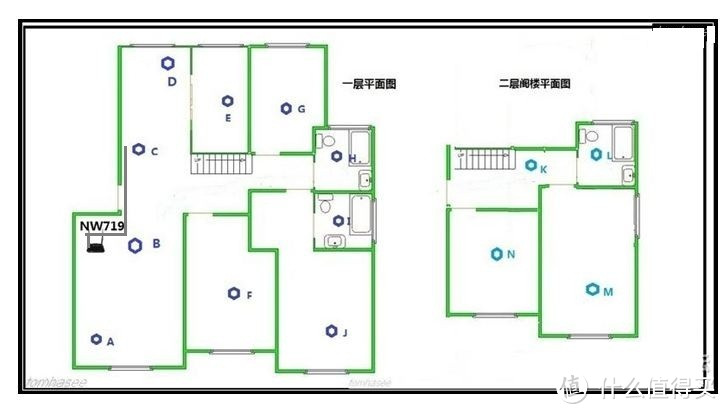


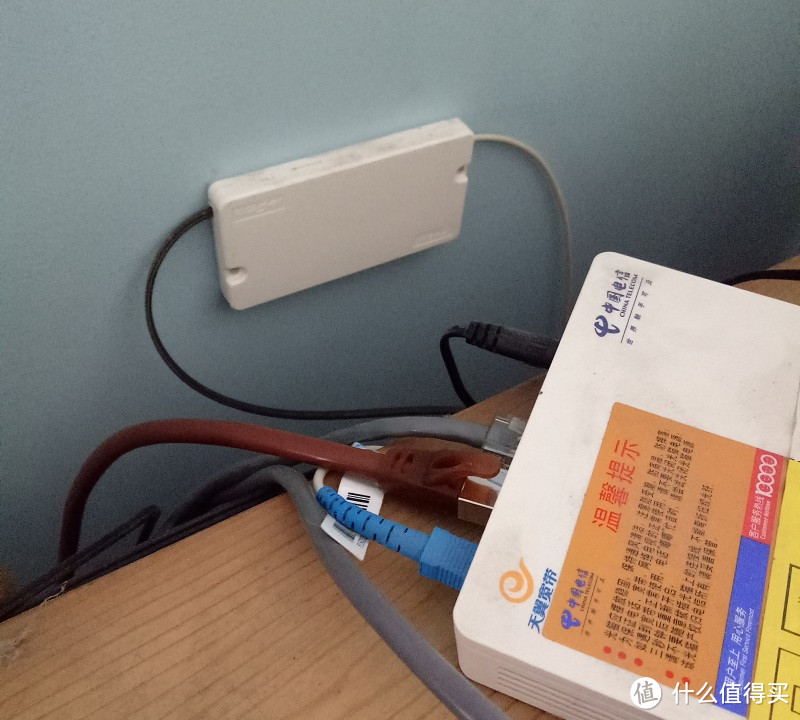

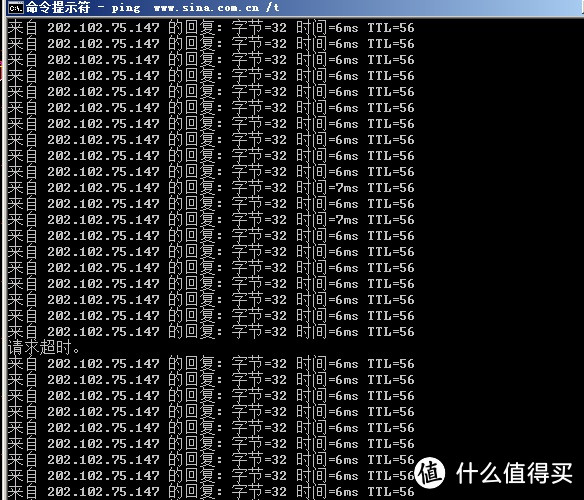














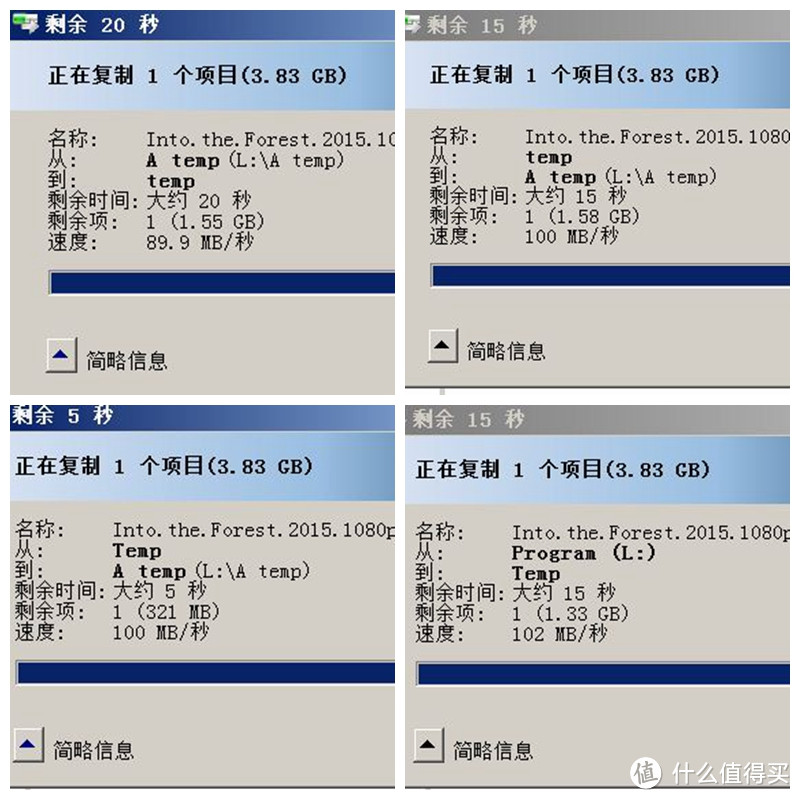
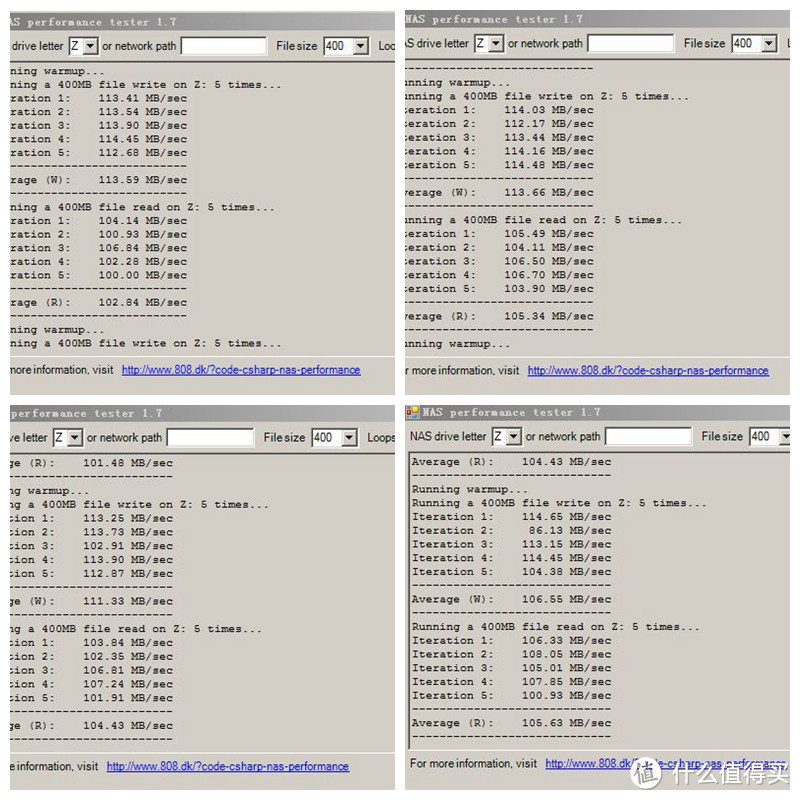
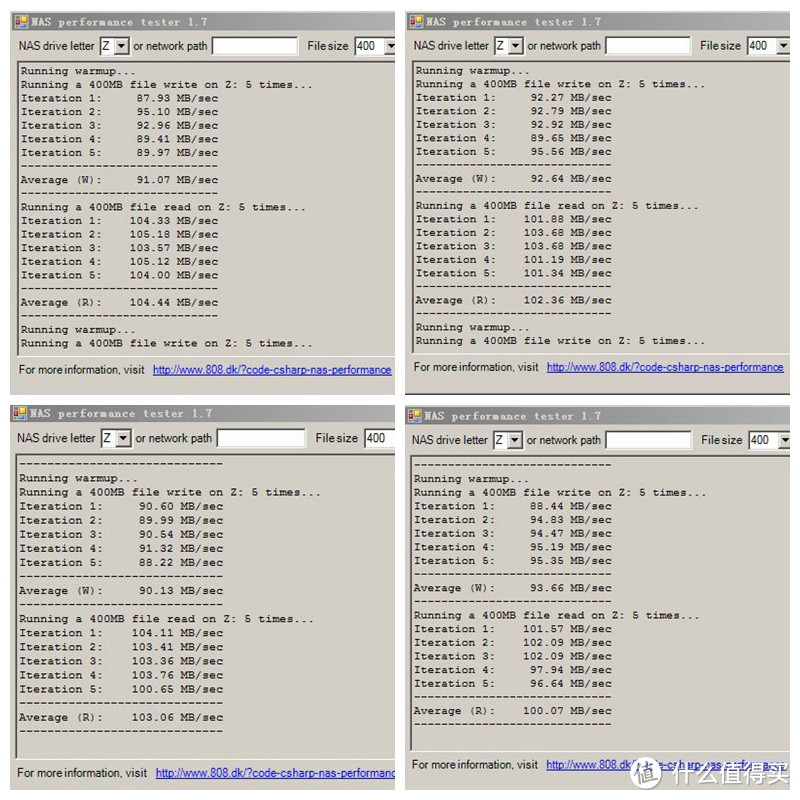
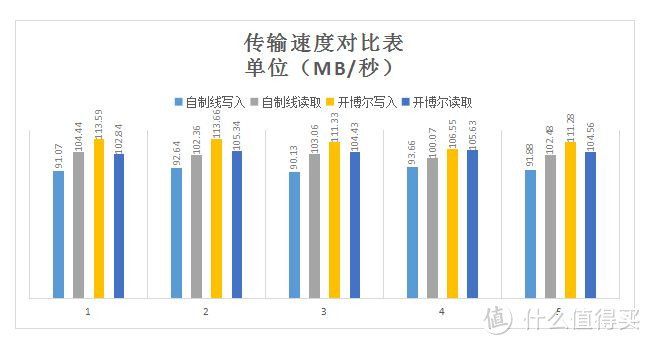




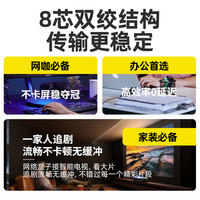







































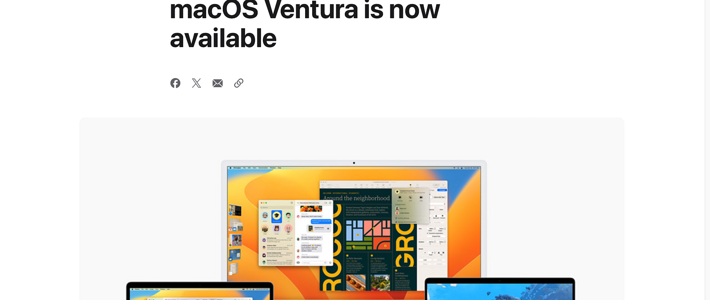









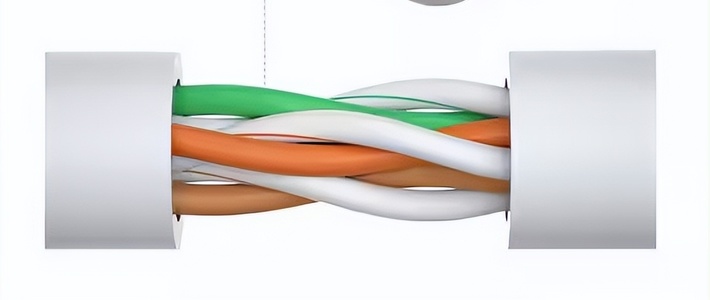





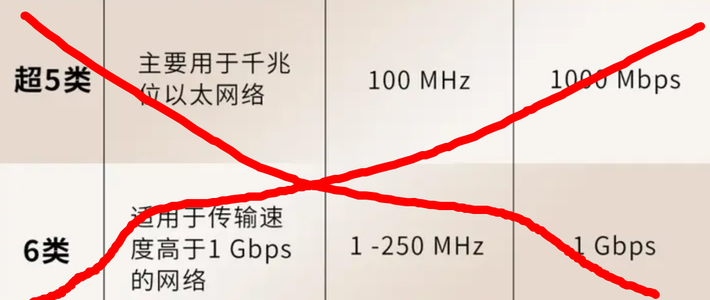







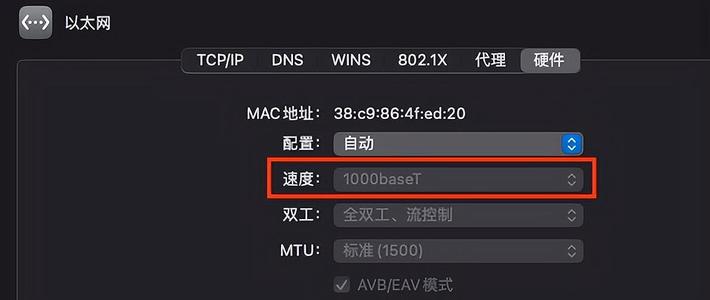































Mt-_-
校验提示文案
上帝的禁区
但是还是说下楼主这个开博尔超七类线,我觉得这个线一般,上次张大妈推9.9的超七类线的时候,在评论区看到有个哥们说开博尔超七类1.5M,6.9包邮,开博尔天猫旗舰店。就是和楼主这个线一样的,棕色,超七类,我就买了一根,但一直没用。家里现在路由器是网件的6900,连电脑、两台威联通的269L,以及自己组的一台万由的黑群晖,因为威联通的NAS平时用的少,所以就把我原来买的一根超六类扁平线插在万由黑群晖上,传输一般都是稳定在95MB-110MB左右,而且在拷贝大文件时曲线也非常平稳。那天正好想到这个开博尔的线了,就插上去用了下,发现这个线非常一般,拷贝速度只是在65MB-85MB左右,而且曲线波动比较频繁,虽然上下幅度不大。而且我还做了几次对比,拷贝相同的8G左右的影音文件,使用原来的扁平线,无论怎么测试,都是90MB以上,只要换了这个开博尔的,立马速度就下降。放到威联通269L上测试也是,扁平线稳定在100MB-110MB,而用这个开博尔线,速度仅有75MB-85MB样子。
亲身测试,不吹不黑。
校验提示文案
米兰911
校验提示文案
妖精拿命来鸭
校验提示文案
对焦灯_
校验提示文案
Kawai666
校验提示文案
freezero
“路由器是美国网件的旗舰机型”我怎么看着就是个4300或者4500啊。
校验提示文案
dafengchen
校验提示文案
喝热水也塞牙
校验提示文案
BayM
校验提示文案
daniel_mj
校验提示文案
痴狂疯癫
校验提示文案
murphymeng
校验提示文案
枼微微
校验提示文案
chenyuan517
校验提示文案
kkddll
校验提示文案
无姓无名没号没下落
校验提示文案
骑马过仇海
校验提示文案
if_you
校验提示文案
jacky511444
校验提示文案
值友8704940717
短距离可以跑满万兆。
校验提示文案
呆萌的呆呆
现在我的假期:买新路由器,买游戏鼠标,买网线,上号,战斗
校验提示文案
我的冬天不下雪
校验提示文案
Mt-_-
校验提示文案
dean9992012
校验提示文案
chenyuan517
校验提示文案
枼微微
校验提示文案
tttt
校验提示文案
一UP再UP
校验提示文案
希望不要和谐
校验提示文案
飞天fainy
校验提示文案
jasssamba
校验提示文案
我是大猩猩
校验提示文案
fox007
校验提示文案
蓝色搬砖工
校验提示文案
dieselchan
校验提示文案
Refen
校验提示文案
反钢铁侠装甲
校验提示文案
值友8968429625
校验提示文案
丶请先杀我队友
校验提示文案